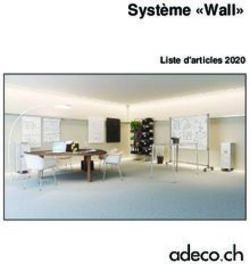LE DPE NEUF - BBS Logiciels
←
→
Transcription du contenu de la page
Si votre navigateur ne rend pas la page correctement, lisez s'il vous plaît le contenu de la page ci-dessous
LE DPE NEUF
Document mis à jour le 26 février 2020
B.B.S. Slama – service technique
: 04.73.34.73.20
sav@bbs-logiciels.com
www.bbs-logiciels.com
ÉCO-DIAG TRAITE LES FICHES DE SYNTHÈSE ISSUES DE LA
RT 2012. POUR UN CALCUL AVEC UNE FICHE DE SYNTHÈSE
ISSUE DE LA RT 2005, UTILISEZ L’OPTION DPE NEUF DE
CLIMAWIN OU LE LOGICIEL DIAGDPE.
Le DPE neuf Page 1 / 22SOMMAIRE 1. Création du projet ................................................................................................................... 3 2. Les caractéristiques du projet – l’accès aux pages d’aide.............................................................. 8 3. La récupération de la fiche de synthèse ..................................................................................... 9 4. Le bâti ................................................................................................................................. 11 4.1. Le positionnement des menuiseries ...................................................................................... 11 4.2. Option d’importation : fusionner les composants identiques ..................................................... 12 4.3. Option d’importation : nombre de lots ................................................................................... 13 4.4. Option d’importation : reporter le bâti du bâtiment sur chaque lot ............................................ 14 4.5. Les espaces tampons ......................................................................................................... 16 5. Les systèmes de chauffage et d’eau chaude sanitaire ................................................................ 17 6. Les résultats et l’affectation des consommations ....................................................................... 20 6.1. Les résultats – différences entre le calcul DPE et le calcul RT ................................................... 20 6.2. L’affectation des consommations en chauffage individuel et en chauffage commun .................... 21 7. L’exportation vers l’Observatoire des DPE ................................................................................ 22 Page 2 / 22 Le DPE neuf
1. Création du projet
La première étape va consister à créer le projet qui accueillera la fiche de synthèse.
Nous allons nous placer ici dans le cadre de la création d’un projet ex nihilo, mais bien
souvent vous préférerez travailler par modifications successives à partir d’un projet déjà
saisi. Voyez pour cela le fascicule Installation - configuration.
Pour étudier un nouveau projet, placez-vous sur le menu d’accueil, puis cliquez sur le
bouton Créer un nouveau projet :
Le logiciel vous demande dans quel répertoire et sous quel nom vous souhaitez
enregistrer le projet :
Vous choisissez, à l’aide des commandes de Windows [1], le répertoire où doit être
enregistré le projet. Vous pouvez modifier le nom de projet proposé par défaut [2].
Avec certaines configurations de Windows, par exemple XP, c’est l’extension du fichier
(.cwg) qui apparaît juste au-dessous (à la place de Projet Éco-Diag). Ne changez pas
cette extension, sans quoi votre projet serait inutilisable.
Le DPE neuf Page 3 / 22Vous fixez
ensuite, dans la
partie droite de
l’écran, les
caractéristiques
administratives du
projet :
Bien entendu, vous pourrez ultérieurement modifier les données introduites. La notion
de projet est liée à un site géographique ; vous pourrez définir plusieurs bâtiments dans
le cadre d’un même projet.
Remarquez le système d’onglets, qui vous permet de saisir également les
informations complémentaires (propriétaire, diagnostiqueur, …).
Il est temps maintenant de passer à l’étude des bâtiments. Utilisez le bouton de
la barre d’icônes :
Vous ouvrez ainsi la page de saisie des bâtiments :
Page 4 / 22 Le DPE neuf4- Résultats
1- Définition du projet
2- Barre d’icônes
3- Zone de saisie des
caractéristiques
La feuille de saisie est divisée ainsi :
[1] La zone de définition du projet. Un projet est un ensemble d’études
composées chacune d’un ou plusieurs bâtiments. Bien souvent, le projet ne
comportera en tout et pour tout qu’une seule étude et un seul bâtiment.
[2] La barre d’icônes. Les boutons que vous y verrez apparaître vous permettront
de saisir ceux des éléments constitutifs du projet qui ne sont pas transmis par la fiche
de synthèse. Ce sera notamment le cas, en collectif, des systèmes de chauffage et
d’eau chaude sanitaire.
[3] La zone de saisie : c’est ici que sont définies les caractéristiques des bâtiments :
systèmes, enveloppe, etc.
[4] La zone de résultats avec son système d’onglets. Vous n’avez pas à intervenir
sur cette zone non modifiable.
Voici comment se présente aujourd’hui (février 2020) une maison individuelle après
récupération de la fiche de synthèse et saisie complémentaire :
Le DPE neuf Page 5 / 22L’arborescence [1] comprend une seule étude, constituée d’une seule maison. Vous
avez cliqué sur la ligne (en bleu) associée au bâtiment, dont les caractéristiques sont
affichées dans la zone de saisie [2], surplombée de l’impressionnante batterie de
résultats associée [3].
Voyons sur un autre exemple la composition de l’arbre de saisie :
Page 6 / 22 Le DPE neufÀ l’intérieur du projet [1], une seule étude [2] a été saisie. Cinq bâtiments y
figurent ; le premier (lignes 3 à 25) est développé, et laisse tout d’abord apparaître les
composants du bâti (lignes 4 à 22), à l’intérieur desquels vous trouvez deux espaces
tampons (lignes 5 et 6), puis des parois opaques et des menuiseries.
Vous trouvez ensuite les systèmes de chauffage et d’eau chaude sanitaire
(lignes 23 à 25). Ici un seul système de chauffage et un seul système d’ECS ont été
définis, mais il est parfaitement possible d’en saisir plusieurs.
Si vous devez saisir plusieurs éléments semblables, comme ici plusieurs maisons,
vous procéderez par copier/coller. Pour cette fonction ainsi que pour la suppression d’un
élément de l’arborescence, vous pourrez vous reporter par exemple au fascicule La
maison individuelle.
Le DPE neuf Page 7 / 221. Les caractéristiques du projet – l’accès aux pages
d’aide
Lorsque vous entrez dans la page de saisie des bâtiments, c’est d’abord le nom du
projet qui vous est demandé :
Pour modifier un champ, il suffit de cliquer sur la zone associée. En général vous
n’aurez pas trop de choses à saisir dans le cadre d’un DPE neuf, mais en cas de
difficulté, n’hésitez pas à recourir aux pages d’aide, accessibles par le bouton ou par
la touche :
Page 8 / 22 Le DPE neuf2. La récupération de la fiche de synthèse
Après avoir indiqué le nom duL projet, vous choisissez le type d’étude puis arrivez sur
le champ « Fiche de synthèse RT 2012 ». Vous ouvrez alors une nouvelle fenêtre :
Il faut maintenant aller chercher la fiche de synthèse au moyen du bouton , par
exemple :
Le DPE neuf Page 9 / 22Nous nous occuperons dans les paragraphes qui suivent des options qui vous sont proposées.
Dans tous les cas, vous récupérez la fiche de synthèse en cliquant d’abord sur ,
puis, lorsque vous avez fixé les options, sur le bouton :
L’arborescence créée par le logiciel de calcul réglementaire RT 2012 est alors récupérée :
Page 10 / 22 Le DPE neufEn général, il reste cependant un peu de travail : par exemple, il vous faudra la plupart du
temps renseigner les systèmes de chauffage et d’eau chaude. Nous traitons de ces
manipulations complémentaires dans les prochains paragraphes.
3. Le bâti
1.1. Le positionnement des menuiseries
Dans l’arborescence du DPE, chaque menuiserie est associée à une paroi porteuse. Lorsque la
saisie d’une paroi a été fractionnée, il n’est pas toujours possible de deviner à quelle fraction de
la paroi elle doit être associée. Éco-Diag la place dans ce cas sur la première paroi convenable :
Si cette attribution est incorrecte, il vous revient de la modifier en vous positionnant sur la
menuiserie puis en effectuant un Drag and drop vers la paroi authentique.
Le DPE neuf Page 11 / 221.2. Option d’importation : fusionner les composants
identiques
Lorsque vous importez la fiche de synthèse, vous pouvez activer deux options de fusion des
composants :
Ces options auront pour effet de rassembler les lignes identiques et de réduire la taille de
l’arborescence :
Page 12 / 22 Le DPE neuf1.3. Option d’importation : nombre de lots
En collectif ou en tertiaire, il s’agit du nombre d’unités qui doivent être créées, par exemple :
Ici l’immeuble a été divisé en cinq appartements.
Le DPE neuf Page 13 / 221.4. Option d’importation : reporter le bâti du bâtiment
sur chaque lot
En collectif ou en tertiaire, cette option permet d’affecter la totalité du bâti à chaque lot :
Nous voyons ici que la totalité du bâti a été affectée à l’appartement n° 2 ; mais si nous
développions l’arborescence pour l’appartement n° 1, nous constaterions qu’il a reçu les mêmes
composants.
Vous disposez donc de deux possibilités :
Affecter la totalité du bâti à chaque unité puis supprimer les composants excédentaires ou
adapter les surfaces (et, en ce qui concerne les menuiseries, le nombre de composants
identiques).
Ne rien affecter et créer les composants à partir des catalogues de parois et de
menuiseries, lesquels sont récupérés lors de l’importation de la fiche de synthèse :
Page 14 / 22 Le DPE neufPour cette saisie complémentaire vous pourrez vous reporter au fascicule La maison individuelle ou Les immeubles . Le DPE neuf Page 15 / 22
1.5. Les espaces tampons Les espaces tampons sont importés depuis la fiche de synthèse. Éco-Diag essaie de déduire leur nature (circulation commune, comble, …) de leur nom, mais le procédé n’est pas fiable à 100%. Dans tous les cas, il vous faut quoi qu’il en soit vérifier les autres paramètres, et notamment les surfaces qui leur sont associées : Page 16 / 22 Le DPE neuf
4. Les systèmes de chauffage et d’eau chaude sanitaire Assez souvent, les systèmes de chauffage et d’eau chaude ne peuvent pas être récupérés depuis la fiche de synthèse. C’est notamment le cas en général dans l’habitat collectif et dans le tertiaire. Il vous faut alors créer vous-même le ou les systèmes. Pour cela vous vous positionnez sur la ligne Systèmes de chauffage, de climatisation et d’ECS et vous utilisez le bouton (pour le chauffage) ou (pour l’eau chaude sanitaire) : Vous pouvez alors renseigner le système, par exemple, pour un système de chauffage : Le DPE neuf Page 17 / 22
Le point le plus délicat est la saisie de la consommation. Le logiciel propose la valeur issue de la fiche de synthèse, et que vous pouvez retrouver en cliquant sur DPE neuf dans la barre d’onglets de la zone de résultats : Page 18 / 22 Le DPE neuf
En présence de plusieurs systèmes de chauffage ou d’eau chaude sanitaire, le logiciel procède à une répartition forfaitaire que vous pouvez naturellement modifier : Le DPE neuf Page 19 / 22
5. Les résultats et l’affectation des consommations
1.6. Les résultats – différences entre le calcul DPE et le
calcul RT
Pour obtenir les résultats transmis par la fiche de synthèse, cliquez sur DPE neuf dans la barre
d’onglets de la zone de résultats :
Vous obtenez ainsi les résultats associés au bâtiment ou à l’unité sur lequel vous êtes
positionné dans l’arborescence (ici Appartement n° 2).
En règle générale, les résultats que vous obtenez ne sont pas identiques à ceux
fournis par la RT 2012. CECI EST NORMAL : tout d’abord, pour le calcul de DPE on se base
sur la surface habitable, ce qui n’est pas le cas lors du calcul réglementaire. Ensuite, le DPE ne
prend pas en compte les usages auxiliaires : il ne tient compte que des consommations de
chauffage, d’eau chaude sanitaire et de climatisation, encore cette dernière est-elle considérée
d’une manière forfaitaire qui laisse beaucoup de place à l’approximation.
Page 20 / 22 Le DPE neuf1.7. L’affectation des consommations en chauffage
individuel et en chauffage commun
En habitat collectif ou en tertiaire, Éco-Diag répartit les consommations entre les lots.
Conformément à l’article 6 de l’arrêté du 21 septembre 2007, le mode de répartition des
consommations dépend du type de chauffage :
Dans le cas d’un bâtiment pourvu d’un système de chauffage commun, hors chauffage
individuel centralisé, les consommations sont réparties au prorata de la surface des lots.
Dans le cas d’un bâtiment pourvu d’un système de chauffage individuel centralisé ou de
systèmes de chauffage individuels, les coefficients de répartition sont calculés selon la méthode
exposée à l’annexe 8 de l’arrêté. Pour le chauffage, les consommations sont réparties sur la
base d’une répartition simplifiée des déperditions par l’enveloppe et par le renouvellement d’air.
Pour l’eau chaude sanitaire, attention, la répartition n’est pas linéaire dès le moment où le
bâtiment comporte au moins un lot de moins de 27 m² : la consommation au m² est plus forte
pour les petits logements.
Cependant, le logiciel vous octroie la possibilité de choisir la méthode de répartition. Pour
cela positionnez-vous sur le lot concerné dans l’arborescence :
Avec la deuxième option, la clé de répartition est établie à partir des surfaces de baies et de
parois transmises par la fiche de synthèse. Avec la première option (c’est celle qui est
sélectionnée ici), vous saisissez vous-même les surfaces servant à la répartition.
Si pour une raison ou une autre le bâtiment doit être placé sous la règle de répartition prévue
pour le chauffage commun (répartition au prorata de la surface des lots), c’est la troisième
option que vous choisirez.
Le DPE neuf Page 21 / 226. L’exportation vers l’Observatoire des DPE Cette fonction est gouvernée par le bouton . Il vous suffit ensuite de sélectionner les bâtiments à exporter et de cliquer sur : Un fascicule spécifique est à votre disposition. Vous pouvez aussi vous reporter au document d’information à l’usage des professionnels du diagnostic de performance énergétique publié par l’ADEME. Page 22 / 22 Le DPE neuf
Vous pouvez aussi lire